ICEM_CFD混合网格
- 格式:docx
- 大小:107.78 KB
- 文档页数:4
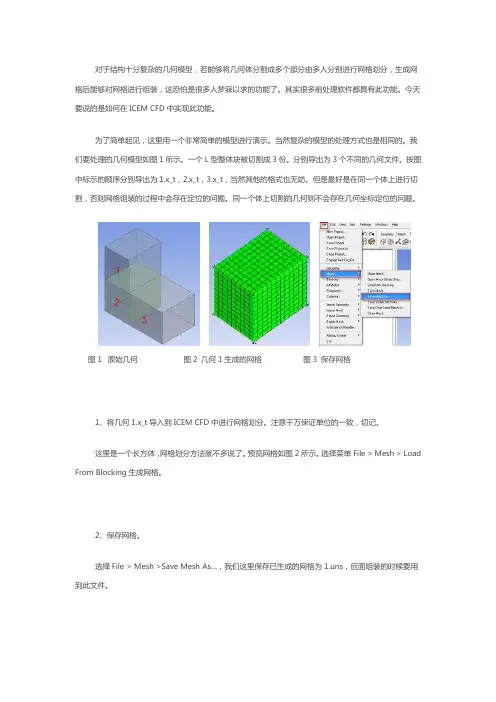
对于结构十分复杂的几何模型,若能够将几何体分割成多个部分由多人分别进行网格划分,生成网格后能够对网格进行组装,这恐怕是很多人梦寐以求的功能了。
其实很多前处理软件都具有此功能。
今天要说的是如何在ICEM CFD中实现此功能。
为了简单起见,这里用一个非常简单的模型进行演示。
当然复杂的模型的处理方式也是相同的。
我们要处理的几何模型如图1所示。
一个L型整体块被切割成3份。
分别导出为3个不同的几何文件。
按图中标示的顺序分别导出为1.x_t,2.x_t,3.x_t,当然其他的格式也无妨。
但是最好是在同一个体上进行切割,否则网格组装的过程中会存在定位的问题。
同一个体上切割的几何则不会存在几何坐标定位的问题。
图1 原始几何图2 几何1生成的网格图3 保存网格1、将几何1.x_t导入到ICEM CFD中进行网格划分。
注意千万保证单位的一致,切记。
这里是一个长方体,网格划分方法就不多说了。
预览网格如图2所示。
选择菜单File > Mesh > Load From Blocking生成网格。
2、保存网格。
选择File > Mesh >Save Mesh As…,我们这里保存已生成的网格为1.uns,后面组装的时候要用到此文件。
3、按照相同的步骤对模型2与模型3进行网格文件,同时保存网格文件为2.uns与3.uns。
图4 模型2的网格图5 模型3的网格4、网格组装先导入1.uns,点击菜单File > Mesh >Open Mesh…,选择第2步保存的网格文件1.uns,导入模型1的网格。
以同样的菜单,选择2.uns,会弹出对话框如图6所示。
注意此时选择Merge,否则如果选择Replace 的话,则只会导入模型2的网格,将模型1的网格替换掉,这不是我们想要的。
接下来我们以相同的步骤导入3.uns,同样选择Merge。
导入后网格如图7所示。
图6 对话框图7 全部倒入后的模型5、导出网格以常规方式导出网格。

ICEM CFD网格划分经验总结
1当流域是由一些体通过交界面连接时,每对交界面中的两个面网格单元数应该基本相等,在ICEM中生成网格时,你所定义的每个面的网格单元数都会在命令框显示出来,你只需要通过观看两个交界面的网格数,就可以保证满足这个条件。
当交界面两边网格数相差太大时,需要重新调整网格尺度,满足此条件。
2网格质量不好时,可以通过光顺网格来使网格矢量得到进一步的提高,光顺的迭代步数可以稍微提高一些。
3当加了边界层网格时,网格质量一般会下降,边界层网格只在你比较关注标准壁面函数时有用,即y+值,这个只和第一层网格有关,如果对壁面没有太大要求,可以不加边界层,这样就可以通过去掉边界层改善网格质量。
4网格质量检查的时候如果有少量网格质量比较低,可以通过调整不好的网格节点,操作步骤为选中质量不好的网格,其会在图中高亮显示,然后选Edit Mesh > Move nodes,然后选中三角形节点,调整网格尽量为等边三角形,然后显示网格,再进行光顺,即可改善网格质量。
如果还不行,可以通过将局部网格不好的地方的网格最大尺度变小,即在定义Prism layer设置中,将Max size调下即可。
5 ICEM网格质量提高方法:
检查网格时,需要检测的网格类型:
TETRA_4:四面体网格单元
TRI_3:三角形网格单元
PENTA_6:三棱柱网格单元
第一步:生成边界层后将边界层网格(三棱柱体网格和四边形面网格)固定,然后对其余的网格光顺。
第二步:对所有的网格进行光顺处理。
这样可以稍微改善一下网格质量。
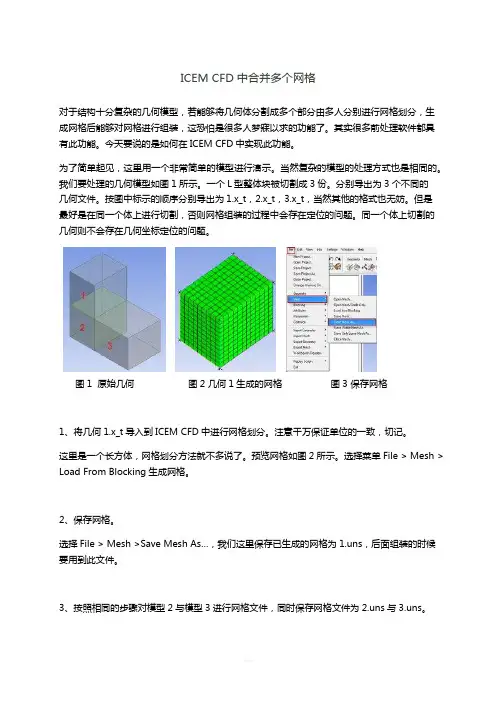
ICEM CFD中合并多个网格对于结构十分复杂的几何模型,若能够将几何体分割成多个部分由多人分别进行网格划分,生成网格后能够对网格进行组装,这恐怕是很多人梦寐以求的功能了。
其实很多前处理软件都具有此功能。
今天要说的是如何在ICEM CFD中实现此功能。
为了简单起见,这里用一个非常简单的模型进行演示。
当然复杂的模型的处理方式也是相同的。
我们要处理的几何模型如图1所示。
一个L型整体块被切割成3份。
分别导出为3个不同的几何文件。
按图中标示的顺序分别导出为1.x_t,2.x_t,3.x_t,当然其他的格式也无妨。
但是最好是在同一个体上进行切割,否则网格组装的过程中会存在定位的问题。
同一个体上切割的几何则不会存在几何坐标定位的问题。
图1 原始几何图2 几何1生成的网格图3 保存网格1、将几何1.x_t导入到ICEM CFD中进行网格划分。
注意千万保证单位的一致,切记。
这里是一个长方体,网格划分方法就不多说了。
预览网格如图2所示。
选择菜单File > Mesh > Load From Blocking生成网格。
2、保存网格。
选择File > Mesh >Save Mesh As…,我们这里保存已生成的网格为1.uns,后面组装的时候要用到此文件。
3、按照相同的步骤对模型2与模型3进行网格文件,同时保存网格文件为2.uns与3.uns。
图4 模型2的网格图5 模型3的网格4、网格组装先导入1.uns,点击菜单File > Mesh >Open Mesh…,选择第2步保存的网格文件1.uns,导入模型1的网格。
以同样的菜单,选择2.uns,会弹出对话框如图6所示。
注意此时选择Merge,否则如果选择Replace的话,则只会导入模型2的网格,将模型1的网格替换掉,这不是我们想要的。
接下来我们以相同的步骤导入3.uns,同样选择Merge。
导入后网格如图7所示。
图6 对话框图7 全部倒入后的模型5、导出网格以常规方式导出网格。


本文部分内容来自网络整理,本司不为其真实性负责,如有异议或侵权请及时联系,本司将立即删除!== 本文为word格式,下载后可方便编辑和修改! ==icem混合网格范例篇一:ICEM CFD混合网格ICEM CFD中合并多个网格对于结构十分复杂的几何模型,若能够将几何体分割成多个部分由多人分别进行网格划分,生成网格后能够对网格进行组装,这恐怕是很多人梦寐以求的功能了。
其实很多前处理软件都具有此功能。
今天要说的是如何在ICEM CFD中实现此功能。
为了简单起见,这里用一个非常简单的模型进行演示。
当然复杂的模型的处理方式也是相同的。
我们要处理的几何模型如图1所示。
一个L型整体块被切割成3份。
分别导出为3个不同的几何文件。
按图中标示的顺序分别导出为1.x_t,2.x_t,3.x_t,当然其他的格式也无妨。
但是最好是在同一个体上进行切割,否则网格组装的过程中会存在定位的问题。
同一个体上切割的几何则不会存在几何坐标定位的问题。
图1 原始几何图2 几何1生成的网格图3 保存网格1、将几何1.x_t导入到ICEM CFD中进行网格划分。
注意千万保证单位的一致,切记。
这里是一个长方体,网格划分方法就不多说了。
预览网格如图2所示。
选择菜单File > Mesh > Load From Blocking生成网格。
2、保存网格。
选择File > Mesh >Save Mesh As…,我们这里保存已生成的网格为1.uns,后面组装的时候要用到此文件。
3、按照相同的步骤对模型2与模型3进行网格文件,同时保存网格文件为2.uns与3.uns。
图4 模型2的网格图5 模型3的网格4、网格组装先导入1.uns,点击菜单File > Mesh >Open Mesh…,选择第2步保存的网格文件1.uns,导入模型1的网格。
以同样的菜单,选择2.uns,会弹出对话框如图6所示。
注意此时选择Merge,否则如果选择Replace的话,则只会导入模型2的网格,将模型1的网格替换掉,这不是我们想要的。
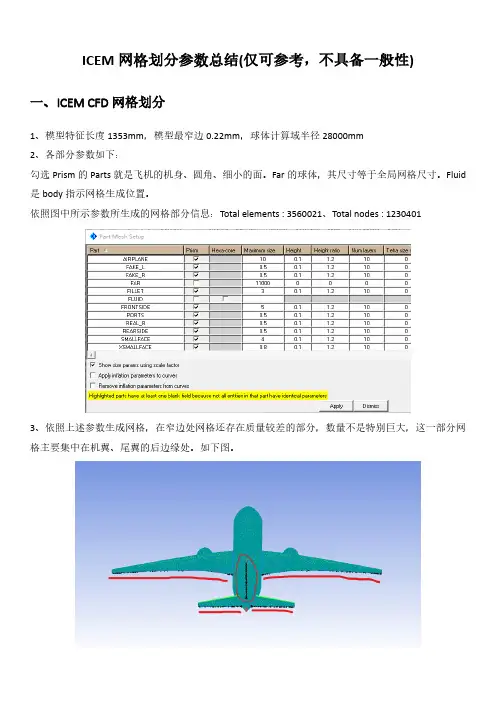
ICEM网格划分参数总结(仅可参考,不具备一般性)一、ICEM CFD网格划分1、模型特征长度1353mm,模型最窄边0.22mm,球体计算域半径28000mm2、各部分参数如下:勾选Prism的Parts就是飞机的机身、圆角、细小的面。
Far的球体,其尺寸等于全局网格尺寸。
Fluid 是body指示网格生成位置。
依照图中所示参数所生成的网格部分信息:Total elements : 3560021、Total nodes : 12304013、依照上述参数生成网格,在窄边处网格还存在质量较差的部分,数量不是特别巨大,这一部分网格主要集中在机翼、尾翼的后边缘处。
如下图。
二、Fluent求解1、General:Pressure-Based,Absolute Velocity Formulation,Time steady2、Models:开启能量方程、k-e-RNG湍流模型3、Materials:选择理想气体4、边界条件:将球体计算域far设置为压力远场,马赫数0.75,根据需要调整了风速方向(目前仅尝试了alpha=-5~15、beta=-25,21组实验),温度设定223K。
operating condition中operating pressure设定为26412Pa5、参考值:compute from 球体计算域。
参考面积设置为机翼迎风面积0.20762m^2(参考面积这一部分不知道对不对)6、Solution methods:coupled7、Solution controls:库朗数设置为68、初始化:Hybrid Initialization目前对飞机模型进行了修改,根据上述参数重新划分网格,再次调整风速方向进行了2次计算,还能够收敛。

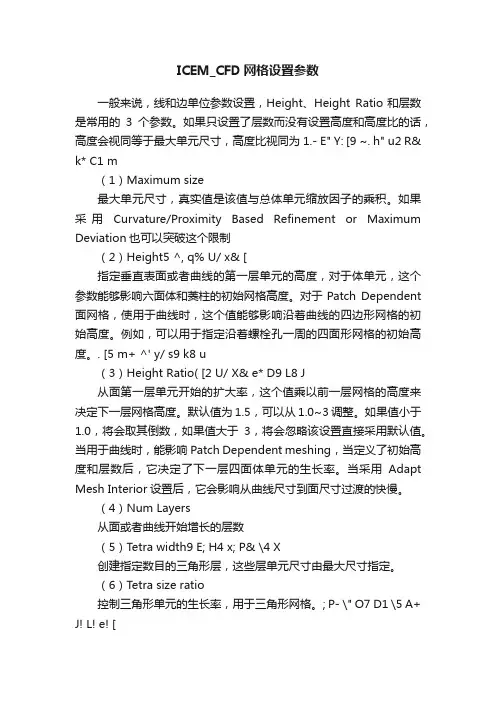
ICEM_CFD网格设置参数一般来说,线和边单位参数设置,Height、Height Ratio和层数是常用的3个参数。
如果只设置了层数而没有设置高度和高度比的话,高度会视同等于最大单元尺寸,高度比视同为1.- E" Y: [9 ~. h" u2 R& k* C1 m(1)Maximum size最大单元尺寸,真实值是该值与总体单元缩放因子的乘积。
如果采用Curvature/Proximity Based Refinement or Maximum Deviation也可以突破这个限制(2)Height5 ^, q% U/ x& [指定垂直表面或者曲线的第一层单元的高度,对于体单元,这个参数能够影响六面体和菱柱的初始网格高度。
对于Patch Dependent 面网格,使用于曲线时,这个值能够影响沿着曲线的四边形网格的初始高度。
例如,可以用于指定沿着螺栓孔一周的四面形网格的初始高度。
. [5 m+ ^' y/ s9 k8 u(3)Height Ratio( [2 U/ X& e* D9 L8 J从面第一层单元开始的扩大率,这个值乘以前一层网格的高度来决定下一层网格高度。
默认值为1.5,可以从1.0~3调整。
如果值小于1.0,将会取其倒数,如果值大于3,将会忽略该设置直接采用默认值。
当用于曲线时,能影响Patch Dependent meshing,当定义了初始高度和层数后,它决定了下一层四面体单元的生长率。
当采用Adapt Mesh Interior设置后,它会影响从曲线尺寸到面尺寸过渡的快慢。
(4)Num Layers从面或者曲线开始增长的层数(5)Tetra width9 E; H4 x; P& \4 X创建指定数目的三角形层,这些层单元尺寸由最大尺寸指定。
(6)Tetra size ratio控制三角形单元的生长率,用于三角形网格。
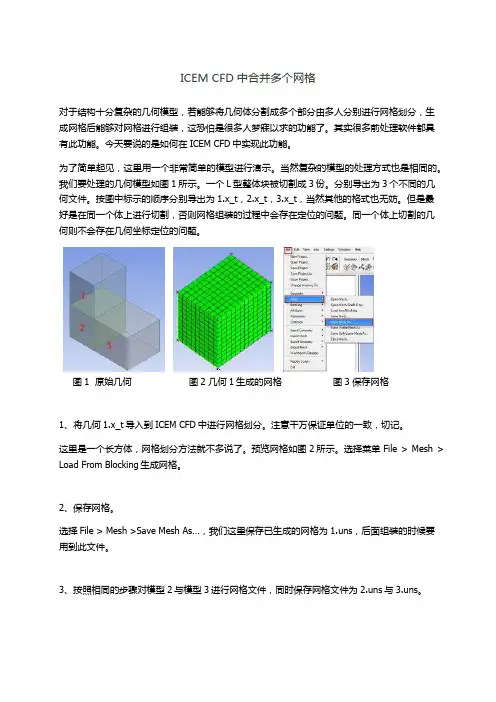
ICEM CFD中合并多个网格对于结构十分复杂的几何模型,若能够将几何体分割成多个部分由多人分别进行网格划分,生成网格后能够对网格进行组装,这恐怕是很多人梦寐以求的功能了。
其实很多前处理软件都具有此功能。
今天要说的是如何在ICEM CFD中实现此功能。
为了简单起见,这里用一个非常简单的模型进行演示。
当然复杂的模型的处理方式也是相同的。
我们要处理的几何模型如图1所示。
一个L型整体块被切割成3份。
分别导出为3个不同的几何文件。
按图中标示的顺序分别导出为1.x_t,2.x_t,3.x_t,当然其他的格式也无妨。
但是最好是在同一个体上进行切割,否则网格组装的过程中会存在定位的问题。
同一个体上切割的几何则不会存在几何坐标定位的问题。
图1 原始几何图2 几何1生成的网格图3 保存网格1、将几何1.x_t导入到ICEM CFD中进行网格划分。
注意千万保证单位的一致,切记。
这里是一个长方体,网格划分方法就不多说了。
预览网格如图2所示。
选择菜单File > Mesh > Load From Blocking生成网格。
2、保存网格。
选择File > Mesh >Save Mesh As…,我们这里保存已生成的网格为1.uns,后面组装的时候要用到此文件。
3、按照相同的步骤对模型2与模型3进行网格文件,同时保存网格文件为2.uns与3.uns。
图4 模型2的网格图5 模型3的网格4、网格组装先导入1.uns,点击菜单File > Mesh >Open Mesh…,选择第2步保存的网格文件1.uns,导入模型1的网格。
以同样的菜单,选择2.uns,会弹出对话框如图6所示。
注意此时选择Merge,否则如果选择Replace的话,则只会导入模型2的网格,将模型1的网格替换掉,这不是我们想要的。
接下来我们以相同的步骤导入3.uns,同样选择Merge。
导入后网格如图7所示。
图6 对话框图7 全部倒入后的模型5、导出网格以常规方式导出网格。
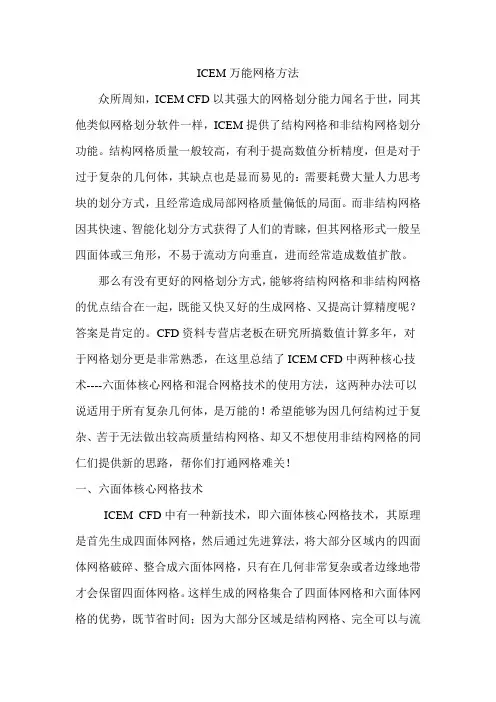
ICEM万能网格方法众所周知,ICEM CFD以其强大的网格划分能力闻名于世,同其他类似网格划分软件一样,ICEM提供了结构网格和非结构网格划分功能。
结构网格质量一般较高,有利于提高数值分析精度,但是对于过于复杂的几何体,其缺点也是显而易见的:需要耗费大量人力思考块的划分方式,且经常造成局部网格质量偏低的局面。
而非结构网格因其快速、智能化划分方式获得了人们的青睐,但其网格形式一般呈四面体或三角形,不易于流动方向垂直,进而经常造成数值扩散。
那么有没有更好的网格划分方式,能够将结构网格和非结构网格的优点结合在一起,既能又快又好的生成网格、又提高计算精度呢?答案是肯定的。
CFD资料专营店老板在研究所搞数值计算多年,对于网格划分更是非常熟悉,在这里总结了ICEM CFD中两种核心技术----六面体核心网格和混合网格技术的使用方法,这两种办法可以说适用于所有复杂几何体,是万能的!希望能够为因几何结构过于复杂、苦于无法做出较高质量结构网格、却又不想使用非结构网格的同仁们提供新的思路,帮你们打通网格难关!一、六面体核心网格技术ICEM CFD中有一种新技术,即六面体核心网格技术,其原理是首先生成四面体网格,然后通过先进算法,将大部分区域内的四面体网格破碎、整合成六面体网格,只有在几何非常复杂或者边缘地带才会保留四面体网格。
这样生成的网格集合了四面体网格和六面体网格的优势,既节省时间;因为大部分区域是结构网格、完全可以与流动方向垂直,因而能够保证计算精度。
除此之外,六面体核心网格还能在四面体网格的基础上减少约60%-80%的网格数量,非常有利于充分利用计算机资源,加快计算时间。
效果如图所示:(图1)未使用六面体核心网格技术的网格截面(图2)使用六面体核心网格技术后的网格截面操作过程和过程讲解请见文件夹“六面体核心网格范例1”及“六面体核心网格范例2”。
二、混合网格技术对于一些工程或学术问题,几何具有如下特征:部分区域非常规则、简单,适合使用结构网格划分;另外的区域几何形状很复杂,使用非结构网格划分更容易。
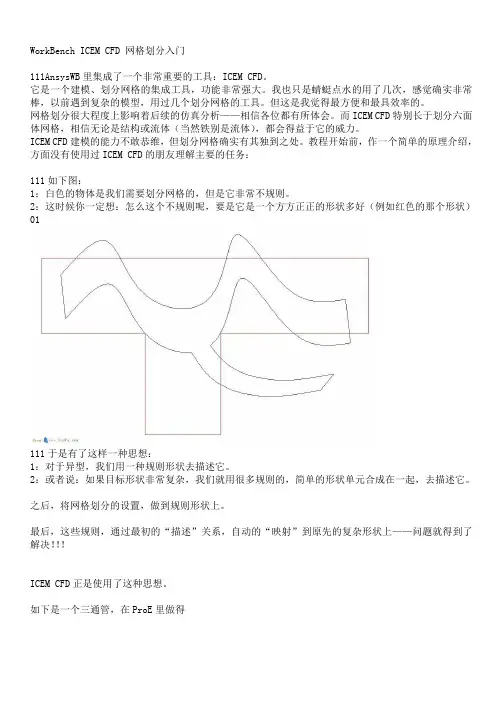
WorkBench ICEM CFD 网格划分入门111AnsysWB里集成了一个非常重要的工具:ICEM CFD。
它是一个建模、划分网格的集成工具,功能非常强大。
我也只是蜻蜓点水的用了几次,感觉确实非常棒,以前遇到复杂的模型,用过几个划分网格的工具。
但这是我觉得最方便和最具效率的。
网格划分很大程度上影响着后续的仿真分析——相信各位都有所体会。
而ICEM CFD特别长于划分六面体网格,相信无论是结构或流体(当然铁别是流体),都会得益于它的威力。
ICEM CFD建模的能力不敢恭维,但划分网格确实有其独到之处。
教程开始前,作一个简单的原理介绍,方面没有使用过ICEM CFD的朋友理解主要的任务:111如下图:1:白色的物体是我们需要划分网格的,但是它非常不规则。
2:这时候你一定想:怎么这个不规则呢,要是它是一个方方正正的形状多好(例如红色的那个形状)01111于是有了这样一种思想:1:对于异型,我们用一种规则形状去描述它。
2:或者说:如果目标形状非常复杂,我们就用很多规则的,简单的形状单元合成在一起,去描述它。
之后,将网格划分的设置,做到规则形状上。
最后,这些规则,通过最初的“描述”关系,自动的“映射”到原先的复杂形状上——问题就得到了解决!!!ICEM CFD正是使用了这种思想。
如下是一个三通管,在ProE里做得02在ProE里面直接启动WB进入WB后,选择如下图:03111如下:1:代表工作空间里的实体2:代表某实体的子实体,可以控制它们的开关状态3:控制显示的地方04下面需要创建一个Body实体这个实体代表了真实的物体。
这个真实的物体的外形由我们导入的外形来定义。
——我们导入的外形并不是真实的实体。
这个概念要清楚。
但是今后基本上不会对这个真实的实体作什么操作。
这种处理方式主要是为工作空间内有多个物体的时候准备的。
051:点击“创建Body”2、3:点选这两个点4:于是创建出一个叫“Body”的实体操作中,左键选择,中键确认,右键完成并退出——类似的操作方法很多地方用到,要多练习,今后就不特别说明了06下面需要创建我们最需要的东西:那个“规则的形状”ICEM CFD里,这个实体叫 Block可以如下方式创建之:07注意到我们现在多了一个黑框,怎么样,够规则吧?呵呵,开个玩笑。
ICEM CFD 创建混合网格1分割几何用已有曲面或创建曲面将几何分割成几何1和几何2两大部分,几何1用于自动划分四面体网格,几何2用于分块划分六面体网格。
2准备工作导入几何,创建拓扑,创建出口、入口、分界面、壁面等Part,透明显示几何。
3自动生成四面体网格在几何1里创建Body放置于新创建的Part中(比如FLUID1),然后自动生成四面体网格1。
4分块划分六面体网格隐藏几何1及其网格1,只显示几何2,对几何2创建Block放置于新创建的Part中(比如FLUID2),进行相关块操作后,生成预览六面体网格(包括生成预览O型网格),然后转换成结构化六面体网格2与非结构化四面体网格1合并merge(File →Mesh →Load from Blocking →merge)。
5分界面网格处理只显示分界面Part →Edit Mesh →Merge Nodes →Merge MeshMerge surface mesh parts(点选分界面Part进行节点合并→Accept)6创建边界层网格Mesh →Compute Mesh →Prism Mesh> Select Mesh(点选Existing Mesh)>点击Select Parts for Prism Layer(点选生成棱柱层网格的所有部件,一般是圆柱面,并分别设置每个部件的棱柱层网格参数)7选择求解器(必须先设置求解器,否则边界条件设置会出错)Output →Select Solver> Output Solver(输出求解器,选择Fluent_V6 )> Common Structural Solver(默认设置为NASTRAN)> Set As Default(设为默认设置,可以勾选)8设置分界面边界条件Output →Boundary Conditions> V olume(计算域,设置为Fluid即可)> Surfaces(边界)→Mixed/unknown →点击打开INTERFACE →点击Create new →选择interior(内部面)→单击Accept即可注意必须在ICEM CFD中将分界面设置成内部面(因为在FLUENT里无法重新设置内部面)。
ICEM CFD结构网格加密方法ICEM CFD是一款专业的计算流体动力学(CFD)预处理软件,它能够生成高质量的结构网格,为复杂的流动问题提供数值模拟的基础。
在进行CFD模拟时,合适的网格加密方法对结果的准确性和计算效率起着至关重要的作用。
本文将介绍ICEM CFD中常用的结构网格加密方法,包括均匀加密、区域加密和边界层加密。
均匀加密均匀加密是一种简单而常用的网格加密方法。
它通过将网格划分为均匀的小单元来增加网格的密度。
在ICEM CFD中,可以通过调整网格划分的参数来实现均匀加密。
具体包括设置网格单元的尺寸和划分的方向等。
通过增加网格单元的数量和缩小网格单元的尺寸,可以获得更加密集的网格,从而提高模拟的精度。
不过需要注意的是,过于密集的网格可能会增加计算的复杂度和耗费更多的计算资源。
区域加密区域加密是一种局部加密的方法,它可以在感兴趣的区域内增加网格的密度。
在处理复杂流动问题时,通常存在一些关键区域,如物体表面和流动边界等,需要更加精细的网格划分。
ICEM CFD提供了一种区域加密的功能,可以通过选定关键区域并调整网格划分的参数来实现。
例如,可以增加关键区域内网格单元的数量或缩小网格单元的尺寸,从而增加网格的密度。
区域加密可以在保证计算效率的同时,提高模拟结果的准确性。
边界层加密边界层加密是一种重要的网格加密方法,特别适用于处理物体表面附近的流动问题。
在物体表面附近的流动区域,流动速度和梯度变化较大,需要更加细致的网格划分来准确模拟这种变化。
ICEM CFD通过边界层加密功能,可以生成更加密集的网格,以更好地捕捉边界层的流动特性。
边界层加密可以通过设置边界层的厚度和层数来实现。
通过增加边界层的网格单元数量和缩小网格单元尺寸,可以更好地模拟边界层的细节。
不过,需要注意的是,过度加密的边界层可能会使计算时间大幅增加,需要在准确性和计算效率之间进行权衡。
总结在ICEM CFD中,结构网格加密是提高CFD模拟精度和计算效率的重要手段。
第一章介绍ICEM CFD 工程Tutorials目录中每个工程是一个次级子目录。
每个工程的目录下有下列子目录:import, parts, domains, mesh, 和transfer。
他们分别代表:• import/: 要导入到ICEMCFD中的集合模型交换文件,比如igs,STL等;• parts/: CAD模型• domains/: 非结构六面体网格文件(hex.unstruct), 结构六面体网格分区文件(domain.n), 非结构四面体网格文件(cut_domain.1)• mesh/: 边界条件文件(family_boco, boco),结构网格的拓扑定义文件(family_topo, topo_mulcad_out), 和Tetin几何文件(tetin1).• transfer/: 求解器输入文件(star.elem), 用于Mom3d.的分析数据mesh目录中Tetin文件代表将要划分网格的几何体。
包含B-spline曲面定义和曲线信息,以及分组定义Replay 文件是六面体网格划分的分块的脚本鼠标和键盘操作鼠标或键盘操作功能鼠标左键点击和拖动旋转模型鼠标中键点击和拖动平移模型鼠标右键点击和上下拖动缩放模型鼠标右键点击和左右拖动绕屏幕Z轴旋转模型F9 按住F9,然后点击任意鼠标键进行操作的时候进行模型运动F10 按F10 紧急图象Reset第二章ICEM CFD Mesh Editor界面The Mesh Editor, 创建修改网格的集成环境,包含三个窗口• The ICEM CFD 主窗口• 显示窗口• The ICEM CFD 消息窗口主窗口主窗口中除了图形显示区域,外,还有6个radio按钮:File, Geometry, Meshing, Edit Mesh and Output. The File MenuThe File menu 包含• Open, Save, Save as, Close, Quit, Project dir, Tetin file,Domain file, B.C file, Import geo, Export geo, Options, Utilities,Scripting, Annotations, Import mesh, DDN part.The Geometry MenuThe Geometry menu 模型修补和编辑,边界条件的设置,调用ICEM CFD DDN。
方法/步骤1. 1接上一篇《DesignModeler如何建立房间空气分析模型(3/3)》,打开I CEM网格划分软件,如图所示2. 2选择“File”,选择“import Geometry”,选择“Parasolid”导入方式,如图3. 3打开上一篇已经保存的房价分析模型,如图所示4. 4打开之后,叫你选择单位,这里选择“milimeter”单位,如图所示5. 5 点击“ok”按钮,如图6. 6弹出如图所示对话框(我这里是以前有相同名字的文件划分过网格),点击“yes”按钮,如图7.7然后又弹出一个窗口,问你是否要创建新project,选择“yes”,如图所示8.8模型就已经导入ICEM中了,按住鼠标左键旋转模型,如图所示9.9展开“Model”中的“parts”,如图所示10.10右键单击“parts”,选择“Create Part”,如图所示11.11 出现如图所示对话框12.12在“part”对话框中输入“INLET”,如图所示13.13展开“Geometry”,勾选“surface”,如图所示14.14选择“create part by selection”中“Entities”右边的鼠标箭头,如图15.15 出现如图所示对话框,16.16由于篇幅过大,图片过多。
第二部分《ICEM-CFD如何划分网格》分为五篇文章发出来,分别为:《ICEM-CFD如何划分网格(1/5)》,《ICEM-C FD如何划分网格(2/5)》,《ICEM-CFD如何划分网格(3/5)》,《IC EM-CFD如何划分网格(4/5)》,《ICEM-CFD如何划分网格(5/5)》.方法/步骤1. 1接上一篇《ICEM-CFD如何划分网格(1/5)》,选择空调进风口面,作为“INLET”,准备创建进口边界面,如图所示。
2. 2选中之后按鼠标中间或者“ok”按钮,“parts”栏中已经出现“INLET”了,如图3. 3再在“create part”中输入“OUTLET”,准备创建出口边界面,如图所示4. 4选择“create part by selection”中“Entities”右边的鼠标箭头,如图5. 5选择出风口面,作为“OUTLET”,准备创建出口边界面,如图所示。
WorkBench ICEM CFD 网格区分初教之阳早格格创做111AnsysWB里集成了一个非常要害的工具:ICEM CFD.它是一个建模、区分网格的集成工具,功能非常强盛.尔也不过蜻蜓面火的用了频频,感觉真真非常棒,往日逢到搀纯的模型,用过几个区分网格的工具.然而那是尔感触最便当战最具效用的.网格区分很大程度上做用着后绝的仿真分解——疑赖诸位皆有所体验.而ICEM CFD特天少于区分六里体网格,疑赖无论是结构大概流体(天然铁别是流体),皆市得益于它的能力.ICEM CFD建模的本收不敢阿谀,然而区分网格真真有其独到之处.教程开初前,做一个简朴的本理介绍,圆里不使用过ICEM CFD的伙伴明黑主要的任务:111如下图:1:红色的物体是咱们需要区分网格的,然而是它非常不准则.2:那时间您一定念:怎么那个不准则呢,假如它是一个圆圆正正的形状多佳(比圆红色的那个形状)01111于是有了那样一种思维:1:对付于同型,咱们用一种准则形状去形貌它.2:大概者道:如果目标形状非常搀纯,咱们便用很多准则的,简朴的形状单元合成正在所有,去形貌它.之后,将网格区分的树立,搞到准则形状上.末尾,那些准则,通过最初的“形貌”闭系,自动的“映射”到本先的搀纯形状上——问题便得到了办理!!!ICEM CFD正是使用了那种思维.如下是一个三通管,正在ProE里搞得02正在ProE内里间接开用WB加进WB后,采用如下图:03111如下:1:代表处事空间里的真体2:代表某真体的子真体,不妨统造它们的开闭状态3:统造隐现的场合04底下需要创造一个Body真体那个真体代表了真正在的物体.那个真正在的物体的形状由咱们导进的形状去定义.——咱们导进的形状本去不是真正在的真体.那个观念要收会.然而是以后基础上不会对付那个真正在的真体做什么支配.那种处理办法主假如为处事空间内有多个物体的时间准备的.051:面打“创造Body”2、3:面选那二个面4:于是创造出一个喊“Body”的真体支配中,左键采用,中键确认,左键完毕并退出——类似的支配要收很多场合用到,要多训练,以后便不特天证明黑06底下需要创造咱们最需要的物品:那个“准则的形状”ICEM CFD里,那个真体喊 Block不妨如下办法创造之:07注意到咱们当前多了一个乌框,怎么样,够准则吧?呵呵,开个玩笑.还必须对付那个乌框举止需要的“裁剪”之后才搞用去“形貌”咱们的目标真体0809建剪Block真体的第一步是一个益智的处事:咱们无妨简朴画造一下战术:果为咱们的本量物体像一个变形的“T”形,果此,无妨便用“T”去变形.末尾要死存的部分用圆圈表示,不要得部分用“X”.如下图:10如图:1:采用“Split”工具2:使用默认的第一个要收3:采用“选线”按钮4:正在Block的乌线上采用,并“切”出一条乌线.5、6、7、8、9:以此类推.11末尾的截止该当类似下图121:采用“Delete Block”2:采用“采用Block”按钮3:简略不需要的部分.13得到类似的图形:14开初安排面的位子:1:采用“Move 顶面”2:采用默认要收3:采用“多选”——补充一个,咱们背去使用Y背视图!5:将Y牢固掉4:采用“采用面工具”6:之后安排Block的顶面,到类似下图的位子15注意到正在每个Pip的直处,Block与Pip不克不迭很佳的揭合,那是果为咱们的Block仍旧细糙.果此,需要继承“Split”现有的Block,并继承安排Block 的顶面.要收便是沉复上头的步调,那里便不罗嗦了.细分战安排后的图形类似下图,天然探供完好的伙伴还不妨继承细分——不过需要掌控一个度的问题,果为细分得太多,也便得去“用简朴形貌搀纯”那个出收面了.16底下要搞的是从Block到Pip的“对付应闭系指定”处事.——纵然现有已经有了形貌Pip的Block,然而一些细节的场合,需要脚工指定它们的对付应闭系,正在搀纯模型中尤为如许.果为纵然硬件有很大程度的智能,然而它到底无法真足的自动的分解出咱们需要的对付应闭系去.闭于指定“对付应闭系”的训练,最佳请伙伴们依照ICEM CFD 自戴的教程去搞频频.特天是安排Block的顶面本收,战以后流体估计的网格品量有很大闭系,不认识的伙伴需要补补课了.如下图:咱们需要将Block上的那四个边共Pip三通处的对接部分“绑定”正在所有.相称于报告硬件:“以后那四条边便代表了那二条圆弧哦!”17要收如下:1:采用“Associate”2:采用“Edge to Curve”——Edge是Block上的,Curve是Pip上的3:采用Edges——注意那时必须要多选.4:再采用“Curve”——那时间也要多选5:中键确认后,注意到已经造定了对付应闭系的边形成绿色.18下一步便不妨使用自动指定的功能了:1:采用“Associate”2:采用自动捕获3:决定4:注意到当前Block已经“完好”的包裹住Pip19其余,要将三个管心的Block的Edge战Pip的Curve“指定”对付应闭系,要收便战上头指定对接处的时间一般.请大家自止支配了.20之后,便不妨设定Mesh的参数了.1:挨开真体参数设定窗心2:MaxSize树立为5——目标对付了以去以后不妨安排到更小.3:HeightRetio树立为0.64:确认21激活刚刚才的树立,为Pre-Mesh搞准备1:采用“Pre-Mesh 参数”2:默认革新所有树立3:确认22预览Mesh:1:树立为真体状态2:隐现树立的推荐选项,伙伴们不妨自止安排3:截止该当战左图类似23闭心一下Mesh品量:1:挨开Mesh品量查看2:采用“Angle”——有很多种评介网格品量的要收,尔比较喜欢那个3:左键面选不睬念的部分4:采用“Show”5:那些单元格是姑且的树立情况下,不太理念的场合24有很多种要收革新单元格的品量比圆尔正在Bolock上,相映的场合增加了一条线,安排的位子后,从新使用一次“自动包裹”——要收共前里的道述再次革新Pre-Mesh参数后,检察品量,刚刚才的不良已经与消.25要害提示:1:正在创造Block的时间,Block顶面的位子,Bolock细分的效验,皆不妨正在那样的循环支配中得到曲瞅的截止.2:区分网格,尔部分感触无中乎二步:一个浑晰的思路,战不竭的劣化.前者需要睹多识广,后者需要耐性留神.如果是搞结构分解,正在那一步不妨挨住了,间接死成最后的单元格文献即可;然而搞流体的伙伴还需要继承:搞流体的鸿沟层.1:创睹O型格也是一种Split2:采用创造O型格3:采用所有的格体4:采用出、出心(不需要O型结构的里)26瞅察其中一个心:1:绿色的线是本先Block的Edge(果为咱们本先造定了它战Pip上物理开心的对付应闭系所以形成了绿色)2:小一面的乌色线,代表了以后的O型格体!!!——ICEM CFD创造O型格的处事仍是正在Block上开展的.27正在O型格上树立鸿沟层的参数1:挨开参数树立2:树立“线参数”3:采用一条对接O型战边沿的联线4:以后鸿沟层为六层,果此格面为75:靠拢中缘的薄度久定为0.2——以后不妨安排6:采用“复造参数”的功能7:将那个树立复造到所有类似的线上其中MeshLaw树立很蓄意义,共以后的供解器,液体属性等均有闭系.有兴趣的伙伴自己去钻研了.尔采用的是“Exponential1”28注意到此时O型到边沿的距离,便是咱们刚刚刚刚树立了曾数等疑息的那条乌线,还比较少果此,搞如下建改:1:采用建改Block1.5:采用建改边少2:采用需要建改的边3:输进距离(注意“千万于距离”战“相对付距离”的不共)29不妨从新勾选“Pre-Mesh”注意到当前已经有O型结构了.30后绝的处事中:1:不妨正在“Pre-Mesh”上左键,采用“变换为非结构化网格”2:不妨使用菜单项,输进需要后绝分解的硬件的对付应要收.3132论断:1:Ansys 的WB,对付ICEM CFD的集成姑且(起码尔使用的版本),本去不完好.譬如ZCCBEST伙伴提出的怎么样脆持参数化的问题,尔也不相识是可能真止.然而尔念第一,ICEM CFD利害常棒的Mesh工具,主要仍旧用正在搀纯模型的Mesh上,而且偏偏沉于Mesh自己.举例道,尔用Maya创造的搀纯模型,也不妨正在ICEM CFD中举止网格区分,而且死成的BLOCK文献不妨被单独的死存下去,以后如果建改不大,则间接调用BLOCK文献,沉复利用之即可(天然普遍要搞一些小的建改).第二:即日大概许不克不迭真止某些咱们憧憬的功能,并不是来日诰日不可.尔念去论坛的伙伴更多的是抱着教习的脚段,所以请姑且把硬件的瑕疵搁一搁,而不竭天,毫无偏偏睹天去普及自己第三:从Ansys近二年的死少瞅,尔疑赖咱们憧憬的那些宜用功能,肯定会被完备.比便当尔相识的:Ansys正正在思量将Ansoft,Fluent等才支买的沉量级硬件也集成到WB中去.果此,尔提议大家,正在“理念状态”到去前,不竭天教习教习再教习,进而争与超过一步,步步超过!2:回瞅尔所收的几个教程,本去很大程度上是念为伙伴们举一反三,带收不认识仿真硬件的伙伴相识那个范围——到底咱们正在那圆里也太降后了,很多止业基础不那种意义.伙伴们大概许为分歧的公司挨工,然而以后的死产,何尝不皆是用的咱们华夏人的资材.能俭朴面是一面,于公于公皆不无大利——起码咱们要相识不妨怎么样将那些物品用于咱们的安排吧.果此尔忠心的提议大家共共建造那个板块,无公的接流凡是的心得,真真达到共共普及的脚段.唉,不留神写多了.记记了“少道多搞”的准则,然而料到真真是收自肺腑的笔墨,不忍简略,便以之与伙伴们共勉吧!!!——佳乏,抽根烟先!。
ICEM_CFD_2011_4确定⽹格节点的空间分布?⽹格节点实质:空间插值点Autodyn Ls_dyna......ICEM-CFD 特⾊功能⽅便的⽹格雕塑技术实现⽅便的⽹格雕塑技术实现⽐较⽐较⽐较复杂的⼏何体纯六⾯体⽹格划分复杂的⼏何体纯六⾯体⽹格划分?忽略细节特征设置:⾃动跨越⼏何缺陷及多余的细⼩特征?快速、⾃动⽣成六⾯体为主的⽹格?四/六⾯体混合⽹格:在连接处⾃动⽣成⾦字塔单元?不同类型单元转换:三⾓形不同类型单元转换:三⾓形——四边形,四⾯体四边形,四⾯体——六⾯体,六⾯体,线性—⼆次(有中节点)⾃动检查⽹格质量⾃动检查⽹格质量,,⾃动进⾏整体平滑处理,坏单元⾃动重划⾃动进⾏整体平滑处理,坏单元⾃动重划,,可视化修改⽹格质量⼀劳永逸的⼀劳永逸的Replay Replay Replay技术:对⼏何尺⼨改变后的⼏何模型⾃动重技术:对⼏何尺⼨改变后的⼏何模型⾃动重划分⽹格可以通过脚本结构实现⾃动化处理功能ICEM两⼤类⽹格划分⽅法按预设⽅法⾃动划分(求解节点):1.1.按预设⽅法⾃动划分(求解节点):特点:操作简单,输出⾮结构⽹格,能应付很复杂的实体,⽹格质量不能保证,⼤多需要进⾏⽹格修补。
基于附加块的⽹格划分:2.2.基于附加块的⽹格划分:⽅法:创建反映实体特征的块,确定块上的节点分布,关联块与实体的点线⾯,把块的节点投影到实体上。
特点:需⼤量⼈⼯操作,可输出结构和⾮结构⽹格,⽹格质量⾼,主要应⽤于简单模型。
修改⼏何模型⾮结构⽹格划分构造块⾮结构⽹格修补⽹格输出⼏何显⽰⼏何显⽰控制控制块显⽰块显⽰控制控制part 显⽰显⽰控制控制⼏何体视⾓控制块的索引控制认识界⾯认识⾮结构⽹格⾃动化程度⾼,能应对复杂的⼏何体⾮结构⾯⽹格操作步骤设定线⾯⽹格参数值(局部设置为准);?Compute Mesh-Surface Mesh Only (可更改划分⽅法),检查⽹格质量Edit Mesh-Display Mesh Quality ;::::Global Mesh Setup Part Mesh Setup Surface Mesh Setup Curve Mesh Setup 全局参数和⽅法设定局部参数设定⾯参数设定线参数设定:::()::2Patch Dependent Patch Independent ShrinkWrap Delanney beta AutoBlock D 能较好捕捉细节忽略⼩特征⾃动化消除特征从表⾯到内部逐渐粗化正交,⽹格贴近⼏何表⾯QuadDominant 带四边形层的⽹格⾮结构体⽹格操作步骤设定线⾯⽹格参数值;定义体区域(Geomerty-Creat Body-Material Point,选体上两点,使其中⼼在体中);⽣成⽹格,检查质量,修补⽹格;Tetra/Mixed?Robust (Octree)Cartesian需要修补⽹格设置节点5.⽹格后处理认识结构⽹格块与⼏何的点、线关联(拓扑)。
ICEM CFD中合并多个网格
对于结构十分复杂的几何模型,若能够将几何体分割成多个部分由多人分别进行网格划分,生成网格后能够对网格进行组装,这恐怕是很多人梦寐以求的功能了。
其实很多前处理软件都具有此功能。
今天要说的是如何在ICEM CFD中实现此功能。
为了简单起见,这里用一个非常简单的模型进行演示。
当然复杂的模型的处理方式也是相同的。
我们要处理的几何模型如图1所示。
一个L型整体块被切割成3份。
分别导出为3个不同的几何文件。
按图中标示的顺序分别导出为1.x_t,2.x_t,3.x_t,当然其他的格式也无妨。
但是最好是在同一个体上进行切割,否则网格组装的过程中会存在定位的问题。
同一个体上切割的几何则不会存在几何坐标定位的问题。
图1 原始几何图2 几何1生成的网格图3 保存网格
1、将几何1.x_t导入到ICEM CFD中进行网格划分。
注意千万保证单位的一致,切记。
这里是一个长方体,网格划分方法就不多说了。
预览网格如图2所示。
选择菜单File > Mesh > Load From Blocking生成网格。
2、保存网格。
选择File > Mesh >Save Mesh As…,我们这里保存已生成的网格为1.uns,后面组装的时候要用到此文件。
3、按照相同的步骤对模型2与模型3进行网格文件,同时保存网格文件为2.uns与3.uns。
图4 模型2的网格图5 模型3的网格
4、网格组装
先导入1.uns,点击菜单File > Mesh >Open Mesh…,选择第2步保存的网格文件1.uns,导入模型1的网格。
以同样的菜单,选择2.uns,会弹出对话框如图6所示。
注意此时选择Merge,否则如果选择Replace的话,则只会导入模型2的网格,将模型1的网格替换掉,这不是我们想要的。
接下来我们以相同的步骤导入3.uns,同样选择Merge。
导入后网格如图7所示。
图6 对话框图7 全部倒入后的模型
5、导出网格
以常规方式导出网格。
我们这里测试将网格导入至少fluent中。
从图8导入信息可以看到,完全没有问题。
图8 Fluent中网格导入提示信息图9 Fluent中显示的网格
导入至FLUENT中的网格如图9所示。
在这里要提醒的是,为了在FLUENT中正常使用这些网格,需要在ICEM CFD中确定好边界名称、域名称等相应的Part,可以以将网格单元添加至part的方式进行创建。
OK,大功告成,就是这么简单。
其实能进行网格合并的软件很多,比如TGrid,比如HyperMesh。
这种方法主要是用在复杂模型上,可以将复杂模型分成多个部分,由多人独自完成一部分。
也算是并行工作的一种吧,呵呵。
ICEM CFD处理混合网格划分中低质量的问题
所谓的混合网格,指的是模型中同时存在结构网格与非结构网格的情况。
采用混合网格的主要优势在于:对于复杂的几何,我们可以将其分解成多个几何,对于适合划分结构网格的采用结构网格划分方式,而对于非常复杂的部分,可以使用非结构方式进行划分。
然而采用混合网格也有一些缺点:交接面位置网格质量会非常差。
因此我们需要采用一些方式对网格质量进行改善。
另外对于交界面的处理也存在一些问题。
我们先说说在ICEM CFD中进行混合网格划分的一般步骤。
通常分为以下三步:
(1)几何准备。
对于本身就是多个几何的情况,因为处理方式简单,这里不做讨论。
这里要
说的是一个连续的几何,我们需要在ICEM CFD中将其进行分割成多个部分。
这里可以运用的部分主要在于ICEM CFD的几何创建功能,包括点、线生成以及面切割。
(2)part创建。
这一步其实挺重要的。
如果这一步工作没做好,后面有的是纠结。
在这一步
中需要将体分解成多个部分分别放入不同的part中。
同时画四面体区域创建body。
注意,这
里我们需要创建面将四面体部分封闭,同时要将创建的面放到一个独立的part中,因为后面的节点合并中需要使用到它。
(3)创建block。
注意这里创建block的时候要选择划分结构网格的几何。
做完以上工作后,就可以分别进行网格划分了。
第一个问题:交界面的处理
不同的求解器,处理方式不同。
这里只说cfx与fluent。
ICEM CFD对CFX的支持非常好,直接将网格导出至CFX中能够识别出interface对,我们在cfx-pre中设置interface就可以将区域联通了。
而FLUENT则不同了,如果直接输出,则只能创建的面识别成interface,且无法改成interior,而由于只有一个面,无法构建interface对,区域无法联通。
因此,我们需要在ICEM CFD中对交界面进行设置,将其改成interior。
第二个问题:交界面网格质量
由于在交界面上直接进行网格节点合并,所以极其容易导致低质量的网格。
这里其实可以利用ICEM CFD中的Edit Mesh进行解决。
注意要使用edit mesh,必须生成网格,也就是说六面体部分要通过file>mesh>load from blocking生成网格。
网格光顺界面如下图所示。
我们可以将up to value的值设置高一些,比如0.5以上。
对于下方的处理,通常是固定hexa_8,quad_4以及pyra_5,然后光顺tri_3与tetra_4,最后将所有的都进行光顺。
具体方法也没有确定,可以自己进行尝试。
采用这种方法可以比较有效的提高交界面位置网格质量。